Cum se migrează Windows XP și Windows 7
Dacă laptopul sau netbook-ul dvs. nu funcționează sau nu funcționează (uneori pot fi rupte de pe computerul de acasă), acest lucru nu înseamnă că nu puteți instala Windows pe acesta și pe nici o versiune. chiar și cele mai recente Windows 7
Instalarea Winodws de pe unitatea flash - sarcina destul de banal, care a fost făcută anterior pentru a rezolva cu ajutorul unor instrumente de linie de comandă, și chiar și în limba engleză sau germană Doamne ferește.
Mediu destul de neprietenos, nu-i așa? Și atât de mult chin pentru a instala sistemul de operare pe netbook-ul proaspăt cumpărat.
Transferarea Windows 7 pe un dispozitiv de stocare USB
Novicorp WinToFlash rezolvă toate problemele dintr-o dată - o interfață clară și simplă, limba rusă în meniuri și sfaturi, un maestru cu care chiar și un copil poate face față!
Ce poate face WinToFlash? Iată o captură de ecran a meniului modului avansat:

Da, despre modurile. Există două dintre ele - pentru copii (maestru) și pentru unchii barbați (extinsă). Modul pentru unchiul meu nu este doar ceea ce am sunat - nu am realizat imediat ce reprezintă jumătatea bună a parametrilor.
Puteți să reglați foarte bine setările pentru formatarea și mutarea Windows. Stăpânul, după ce a cerut doar două întrebări, va face totul el însuși și, cel mai probabil, totul va fi încărcat și va fi instalat.
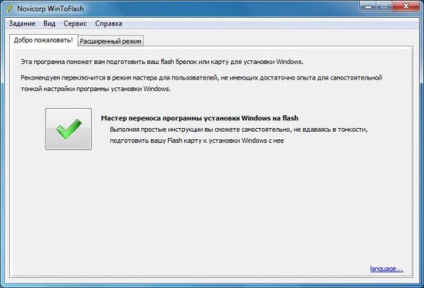
Aici avem în vedere versiunea 0.6.0011 (cea mai recentă în acest moment)
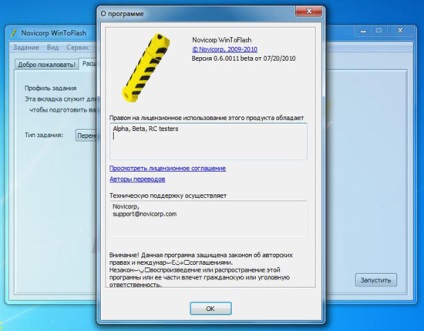
Faceți clic pe butonul verde mare pentru al porni.
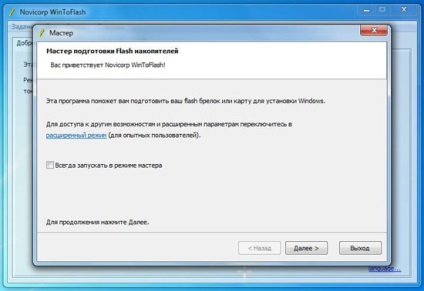
Faceți clic pe Următorul și specificați calea către fișierele Windows și pe unitatea flash.
Imaginile ISO nu sunt încă acceptate, despachetați-le înainte de operație.

Apoi acceptăm licența și formăm unitatea flash USB
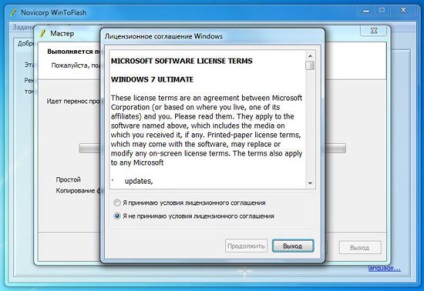

După 20 de minute procesul este finalizat, viteza depinde numai de
de pe unitatea flash
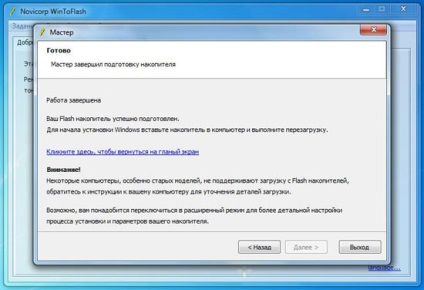
Dacă apar probleme, modul extins vine la salvare.
Schimbarea cea mai comună este sistemul de fișiere.
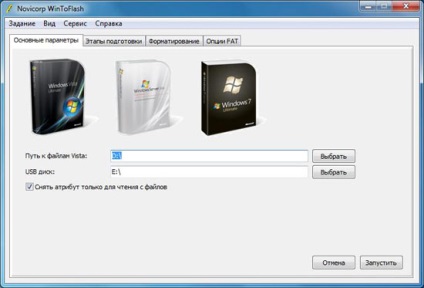
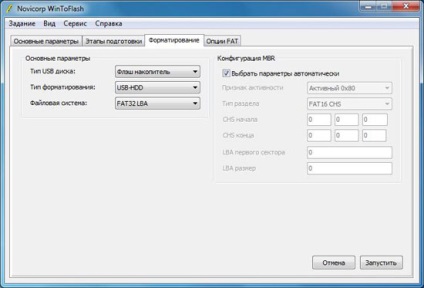
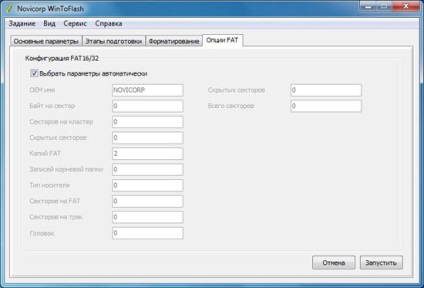
WinToFlash acceptă salvarea și încărcarea profilurilor
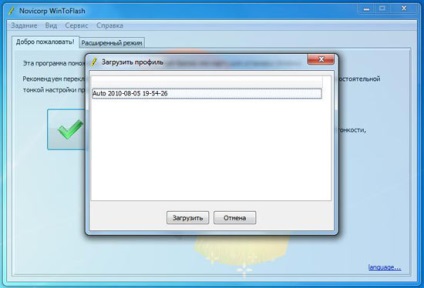
Soluții pentru multe probleme pot fi găsite pe site-ul, și să obțineți pe ea
direct din program
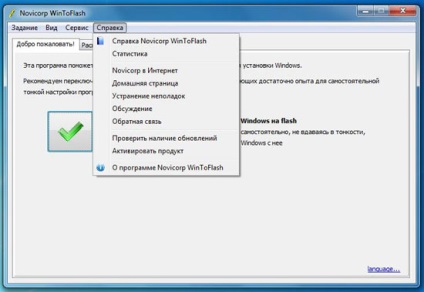
Parametrii care pot fi personalizați. Nu puțin, veți fi de acord.
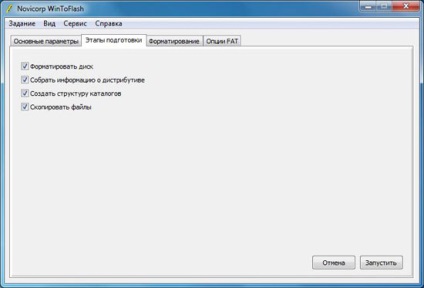
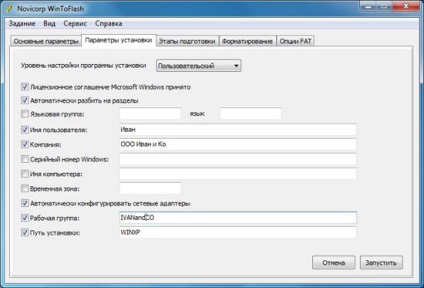
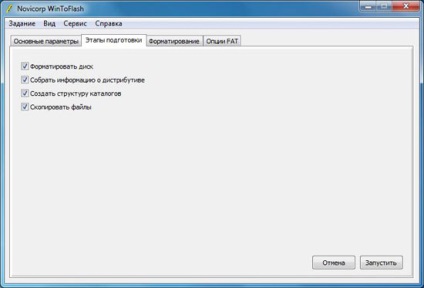
Toate secretele și subtilitățile din Windows 7
Articole similare
Trimiteți-le prietenilor: